Khôi phục Hệ thống là một trong những tính năng tốt hơn trong Windows 7 và Vista ... hãy dành bất kỳ thời gian nào cho diễn đàn của chúng tôi và bạn sẽ thấy tần suất nó giải quyết các vấn đề… nhưng nó giống như một hộp đen, không ai biết nó thực sự hoạt động như thế nào hoặc khi nào nó hoạt động. Vì vậy, làm thế nào để bạn thay đổi khi nó tạo ảnh chụp nhanh?
Windows 7 hoặc Vista sử dụng Trình lập lịch tác vụ tích hợp để bắt đầu hầu hết các tác vụ bảo trì, thay vì yêu cầu một thứ gì đó phải chạy mọi lúc. Bằng cách vào Task Scheduler, chúng ta thực sự có thể thay đổi lịch trình của các tác vụ chính của hệ thống, bao gồm cả System Restore.
Thay đổi lịch trình cho các điểm khôi phục hệ thống tự động
Nhập “Trình lập lịch tác vụ” vào hộp tìm kiếm trên menu bắt đầu hoặc duyệt qua phần Công cụ quản trị của menu bắt đầu.
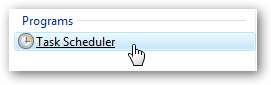
Khi bạn đã mở Trình lập lịch tác vụ, hãy xem trong Microsoft \ Windows \ SystemRestore trên ngăn bên trái.
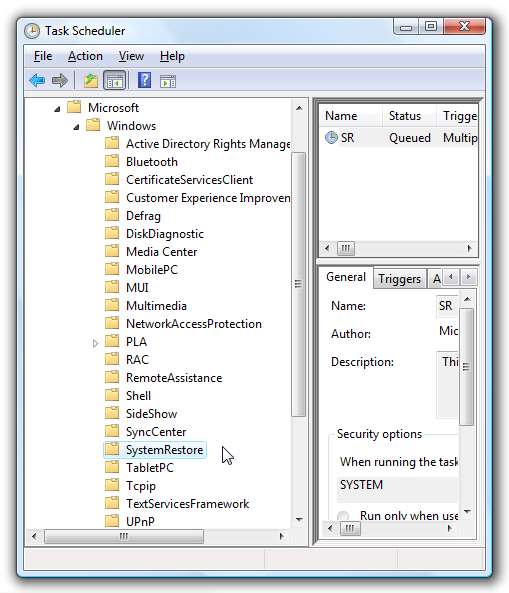
Bây giờ, bạn sẽ thấy một mục duy nhất trong ngăn giữa có nội dung “Đã xác định nhiều trình kích hoạt SR được xếp hàng đợi”. Bấm đúp vào mục đó để thay đổi chi tiết.
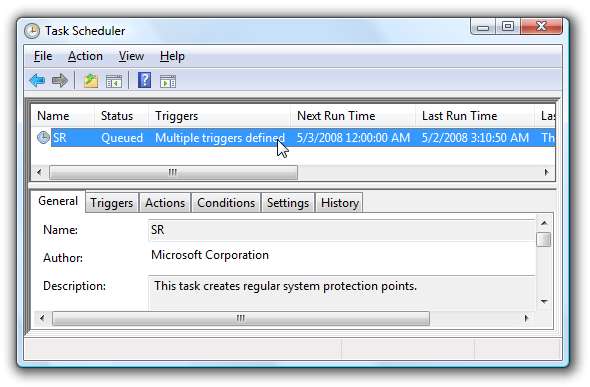
Tab Trình kích hoạt là nơi đầu tiên bạn muốn xem và bạn sẽ nhận thấy rằng theo mặc định, Khôi phục hệ thống được đặt để chạy khi khởi động (thêm thông tin bên dưới) và vào lúc nửa đêm hàng ngày.
Để thay đổi trình kích hoạt, hãy nhấp vào một trong các mục, sau đó nhấp vào Chỉnh sửa để thay đổi trình kích hoạt.
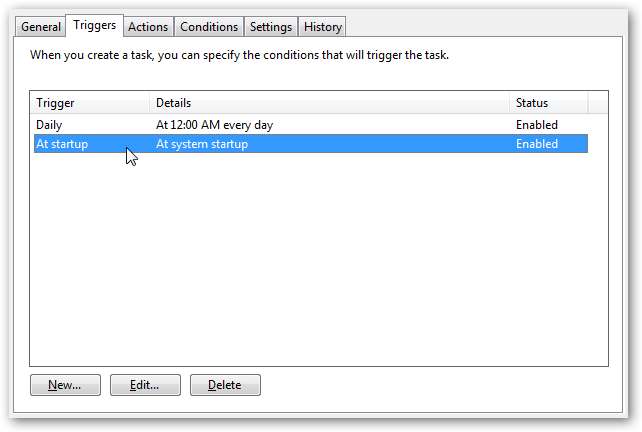
Hộp thoại Edit Trigger cho phép bạn thay đổi tất cả các loại cài đặt, điều đầu tiên cần chú ý là tác vụ “Khi khởi động” cũng được đặt thành “Tác vụ trì hoãn trong 30 phút”, có nghĩa là tác vụ khôi phục hệ thống sẽ không xảy ra khi khởi động .
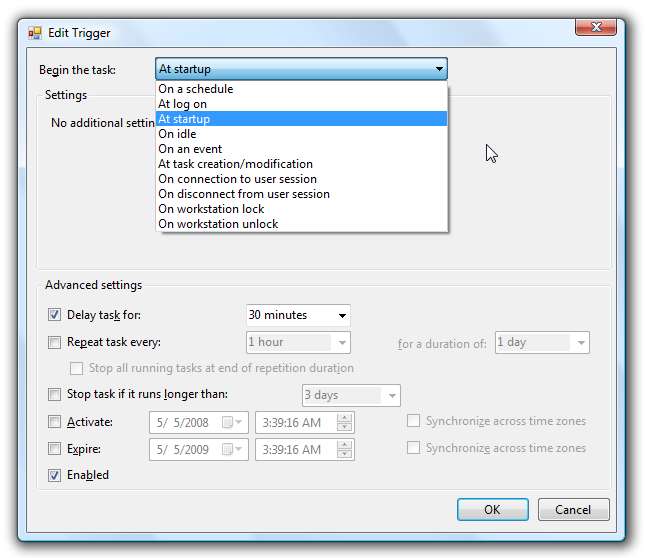
Nếu bạn nhìn vào trình kích hoạt khác được lên lịch vào nửa đêm, bạn có thể chọn thời gian trong ngày mà nó chạy… nửa đêm có thể không phải là thời gian tốt nhất cho bạn, vì vậy bạn có thể thay đổi nó sang thời gian khác nếu muốn, hoặc thậm chí lên lịch để nó chạy hàng tuần thay vì hàng ngày.
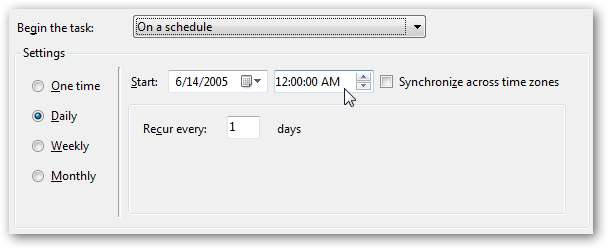
Tab Điều kiện cho phép bạn thông báo cho tác vụ rằng mặc dù nó được đặt để bắt đầu vào một thời điểm cụ thể, nó vẫn sẽ không bắt đầu trừ khi máy tính không hoạt động hoặc không chạy bằng nguồn pin.
Lưu ý rằng điều này sẽ ghi đè bất kỳ thứ gì được đặt trong phần Trigger, vì vậy mặc dù theo mặc định, Vista lên lịch Khôi phục Hệ thống trong 30 phút sau khi khởi động, nó sẽ không hoạt động nếu bạn đang sử dụng máy tính.
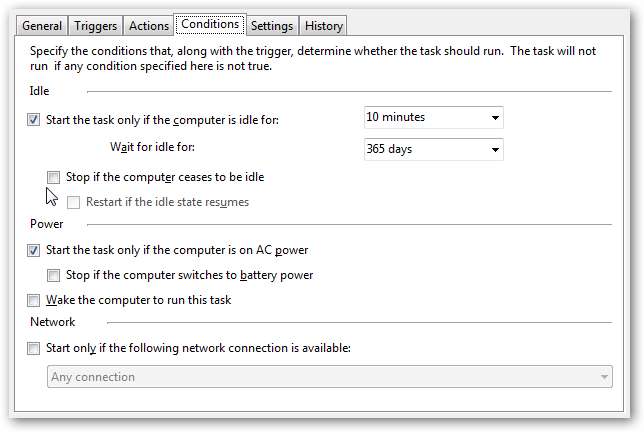
Một trong những cài đặt thú vị hơn ở đây là tùy chọn “Dừng nếu máy tính ngừng hoạt động”, có nghĩa là mặc dù Khôi phục Hệ thống có thể bắt đầu sau 10 phút không hoạt động, nhưng nó sẽ dừng nếu bạn quay lại máy tính. Cũng rất thú vị khi lưu ý rằng theo các cài đặt này, một máy tính chỉ được sử dụng bằng nguồn pin sẽ không bao giờ có điểm khôi phục được tạo… thú vị.
Tab Lịch sử sẽ hiển thị mỗi khi tác vụ đã chạy trong quá khứ và kết quả đầu ra là gì.
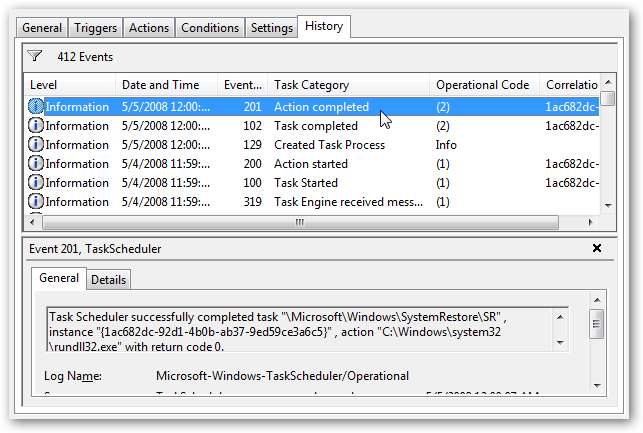
Tôi không khuyên bạn nên thay đổi cài đặt mặc định quá nhiều vì khôi phục hệ thống là một công cụ rất hữu ích. Bạn cũng nên nhớ rằng việc cài đặt phần mềm thường tự động kích hoạt điểm khôi phục hoặc bạn luôn có thể tạo điểm khôi phục theo cách thủ công .






